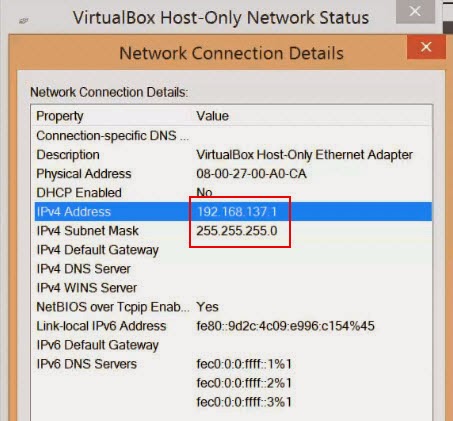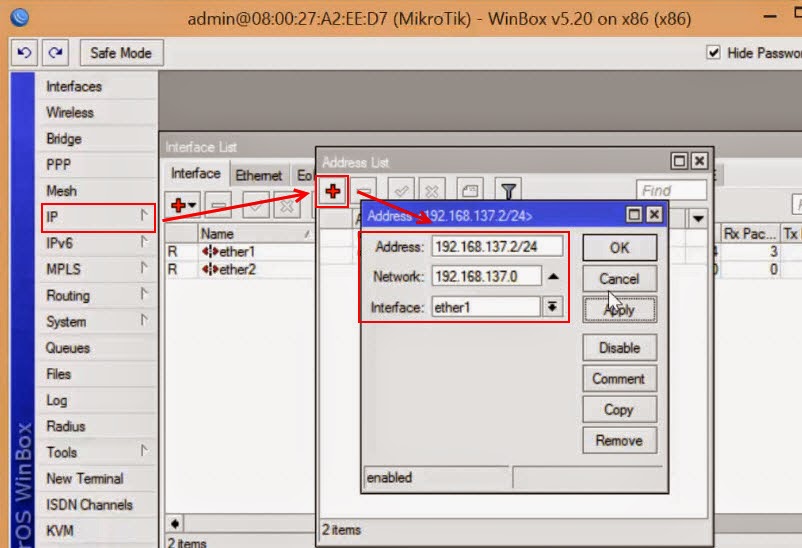Seperti kita ketahui bersama bahwasanya kelebihan GNS3 ini dapat menghubungkan Router Virtual di Simulator ke jaringan nyata seperti intranet ataupun internet. Nah, dengan begitu kita dapat melakukanremote Mikrotik di GNS3 menggunakan Winbox dan mengkoneksikannya ke Internet.
Oke, langsung saja ke langkah-langkah tutorial nya :
Mengkoneksikan Mikrotik GNS3 VirtualBox ke Winbox
1. Disini saya melanjutkan lembar kerja di artikel sebelumnya. Masukkan Cloud ke lembar kerja (drag & drop) --> Klik kanan Configure.
2. Pada Cloud 1 masuk ke tab NIO Ethernet --> Pilih adapter VirtualBox Host-Only Network --> klik Add --> OK
3. Hubungkan Cloud dengan Switch.
4. Run Mikrotik nya, Tunggu sampai proses booting selesai.
5. Buka Winbox, dan seharusnya Winbox sudah mendeteksi Mikrotik GNS3. Silakan lanjut login.
6. Kita sudah bisa remote Mikrotik via Winbox menggunakan MAC Address Mikrotik.

Mengkoneksikan Mikrotik GNS3 + VirtualBox ke Internet
1. Masuuk ke Network and Sharing Center --> Change Adapter Settings.
2. Disini saya contohkan sharing koneksi Internet dari WiFi. Klik Kanan adapter WiFi --> klik Properties.
3. Masuk ke tab Sharing--> Centang kedua opsi pada kolom Internet Connection Sharing --> pilih adapter VirtualBox Host-Only Network --> OK.
4. Disini adapter VirtualBox Host-Only Network akan mendapatkan IP Address secara otomatis. klik Yes untuk lanjut.
5. Gunakan IP Address VirtualBox Host-Only network sebagai gateway Mikrotik.
6. Masukkan IP Address satu segment dengan IP address gateway. Pastikan interface yang diberi IP sesuai.
7. Isikan DNS Server di menu IP --> DNS.
8. Tambahkan IP gateway. Masuk menu IP --> Route --> tambahkan rule baru --> isikan gateway sesuai IP Address VirtualBox Host-Only Network --> Dst Address isikan 0.0.0.0/0 --> OK.
9. Silakan anda coba ping ke internet. Insyaallah sudah konek :).
Mengkoneksikan PC Client ke Internet
1. Run PC Client --> klik kanan Console --> Pastikan IP Address dan Gateway sudah diseting. Coba ping ke internet. Harusnya belum bisa konek, karena DNS server belum dimasukkan.
2. Untuk memasukkan DNS Server ketikkan command :
ip dns 8.8.8.8
save
3. Kembali ke Mikrotik . Tambahkan rule NAT = masquerade.
4. Coba ping dari PC client. Insyaallah sudah bisa konek baik ke internet maupun ke Mikrotik dan Laptop :)
Oke, selesai sudah.
Sekarang giliran Anda untuk mempraktekkan simulator ini lebih lanjut. Silakan berkreasi membuat topologi jaringan sesuai keinginan anda. Dengan simulator GNS3 ini
Belajar Mikrotik jadi lebih mudah :)
 Microsoft Windows All Product Terbaru (32/64Bit) merupakan kumpulan dari Produk Microsoft yang telah beredar di Pasaran. Mengingat dalam dunia komputer terdapat dua sistem bit yaitu 32 Bit dan 64 Bit. Pada postingan kali ini, kita akan bagikan Microsoft Windows All Product Terbaru (32 dan 64bit) yang artinya telah include didalamnya installer Microsoft Windows untuk sistem bit 32bit dan 64bit. Sobat tinggal pilih aja banyak variasi dan rasa. Oh ya, File ISO ini telah mendapatkan update terbaru hingga November 2016 dan sudah tersedia Aktivator yang secara otomatis windows teraktivasi tanpa harus repot cari aktivator lagi.
Microsoft Windows All Product Terbaru (32/64Bit) merupakan kumpulan dari Produk Microsoft yang telah beredar di Pasaran. Mengingat dalam dunia komputer terdapat dua sistem bit yaitu 32 Bit dan 64 Bit. Pada postingan kali ini, kita akan bagikan Microsoft Windows All Product Terbaru (32 dan 64bit) yang artinya telah include didalamnya installer Microsoft Windows untuk sistem bit 32bit dan 64bit. Sobat tinggal pilih aja banyak variasi dan rasa. Oh ya, File ISO ini telah mendapatkan update terbaru hingga November 2016 dan sudah tersedia Aktivator yang secara otomatis windows teraktivasi tanpa harus repot cari aktivator lagi.











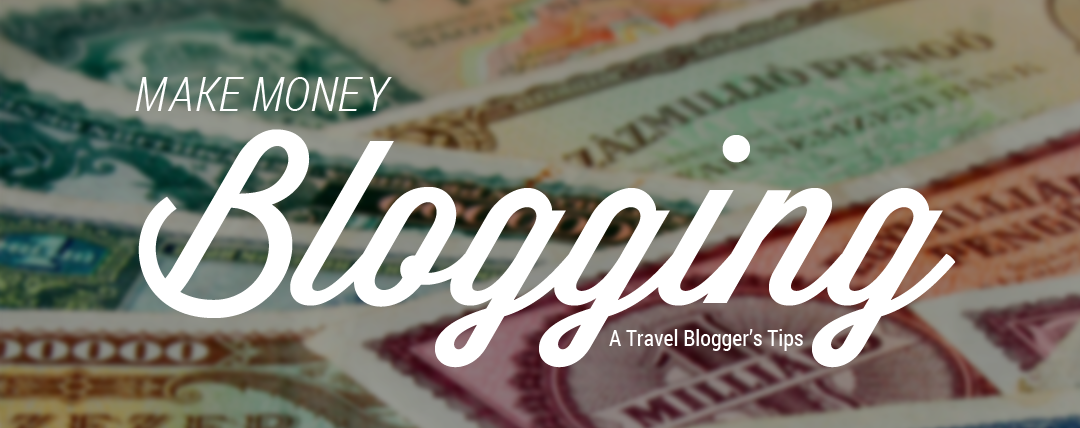



 RAM atau Random Access Memory adalah salah satu komponen penting dari sebuah PC ataupun Laptop yang kalian gunakan. namun ada beberapa faktor yang biasanya membuat RAM menjadi tidak maksimal kerjanya, baik itu dari segi kapasitas ataupun yang lainnya. dan di era modern ini banyak sekali RAM yang memberikan kapasitas besar serta kecepatan yang maksimal juga dengan harga yang cukup muat dikantong untuk membelinya. namun apakah RAM tersebut Worth untuk digunakan? belum tentu demikian. karena juga kita harus menyesuaikan DDR yang ada pada RAM tersebut.
RAM atau Random Access Memory adalah salah satu komponen penting dari sebuah PC ataupun Laptop yang kalian gunakan. namun ada beberapa faktor yang biasanya membuat RAM menjadi tidak maksimal kerjanya, baik itu dari segi kapasitas ataupun yang lainnya. dan di era modern ini banyak sekali RAM yang memberikan kapasitas besar serta kecepatan yang maksimal juga dengan harga yang cukup muat dikantong untuk membelinya. namun apakah RAM tersebut Worth untuk digunakan? belum tentu demikian. karena juga kita harus menyesuaikan DDR yang ada pada RAM tersebut.



 Game sepak bola FIFA terbaru saat ini sudah sampai pada versi FIFA 17. Namun, sampai saat ini para cracker dan hacker masih belum berhasil membobol game tersebut, karena FIFA 17 menggunakan sistem keamanan yang bernama Denuvo. Kali ini saya akan membagikan FIFA yang dirilis 2 tahun yang lalu, yaitu FIFA 15 Full Repack. Walaupun bukan FIFA terbaru, namun FIFA 15 ini sudah memiliki grafis dan gameplay yang bagus dan realistis. Jika kamu mulai bosan bermain Pro Evolution Soccer atau PES, game FIFA ini bisa menjadi alternatif. Apalagi FIFA memiliki lisensi yang sangat lengkap, sehingga kamu tidak akan lagi menemukan Man Red, North Lodon, dan lain-lain.
Game sepak bola FIFA terbaru saat ini sudah sampai pada versi FIFA 17. Namun, sampai saat ini para cracker dan hacker masih belum berhasil membobol game tersebut, karena FIFA 17 menggunakan sistem keamanan yang bernama Denuvo. Kali ini saya akan membagikan FIFA yang dirilis 2 tahun yang lalu, yaitu FIFA 15 Full Repack. Walaupun bukan FIFA terbaru, namun FIFA 15 ini sudah memiliki grafis dan gameplay yang bagus dan realistis. Jika kamu mulai bosan bermain Pro Evolution Soccer atau PES, game FIFA ini bisa menjadi alternatif. Apalagi FIFA memiliki lisensi yang sangat lengkap, sehingga kamu tidak akan lagi menemukan Man Red, North Lodon, dan lain-lain.






.png)